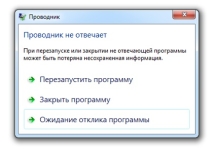
Delovanje dirigenta na prenosnem računalniku, računalniku Windows 7, dirigent se ne odziva: kaj storiti, kako obnoviti delo vodnika? Zakaj se Windows 7 Explorer nenehno ponovno zažene pri kopiranju datotek: vzrok in reševanje problema
Pregled glavnih vzrokov problema pri delu programa "Explorer" v operacijskem sistemu Windows 7 in več načinov za reševanje.
Navigacija
Explorer operacijski sistem Windows 7. - To je specializirana aplikacija, ki je odgovorna za izvajanje grafičnega vmesnika operacijskega sistema in zagotavlja vizualni dostop do datotek v računalnik. Vse, ki se prikažejo na zaslonu monitorja po zagonu operacijskega sistema (meni »Meni« Start.", Opravilna vrstica, ikone na namizju - to so elementi dirigenta Windows 7..
Izklop dirigenta Windows 7. Vodila bo do izginotja grafičnega vmesnika in uporabnik preprosto ne bo mogel nadzorovati operacijskega sistema v največji možni meri. Seveda, namerno onemogočiti to aplikacijo vsakomur ne bo prišlo na misel, ampak uporabniki Windows 7. Lahko naletijo na sistemsko napako, zaradi katerih se bo vodnik nenehno ponovno zagnal pri kopiranju datotek.
V našem članku bomo pogledali možne vzroke tega problema, poskušali bomo najti njeno odločitev in vam povedati, kako obnoviti delo vodnika Windows 7..
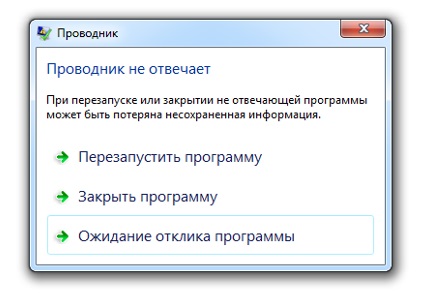
Slika 1. Napaka pri izvajanju programa "Explorer" v sistemu Windows 7.
Delovanje dirigenta na prenosnem računalniku, računalniku Windows 7, dirigent se ne odziva: kaj storiti, kako obnoviti delo vodnika?
Pred prehodom na iskanje in reševanje problema je treba dokončanje dirigenta, sprva razumeti, kako ga obnoviti. Najlažji način za ponovni zagon dirigenta Windows 7. Računalnik pa bo ponovni zagon računalnika, ta metoda pa ni primerna za vsakogar, saj ko je računalnik prisiljen za ponovni zagon, bodo vse odprte mape in datoteke zaprte brez shranjevanja.
Če želite znova zagnati dirigent Windows 7. In ne izgubijo neomejnih dokumentov, boste morali narediti naslednje:
Korak 1.
- Če dirigent ne odziva in izginil opravilne vrstice Windows 7.Pritisnite kombinacijo tipk tipkovnice " ALT + CTRL + DELETE"Po tem, v oknu, ki se pojavi, izberite vrstico" Zaženite upravitelja opravil».

Slika 2. Vodenje upravljalnika opravil s kombinacijo tipk.
2. korak..
- Po zagonu upravitelja opravil preklopite na " Procesov"Razvrsti jih po imenu in poiščite postopek z naslovom" explorer.exe.».
- Označite ga z levim gumbom miške in kliknite gumb v spodnjem desnem kotu okna " Dokončati postopek».
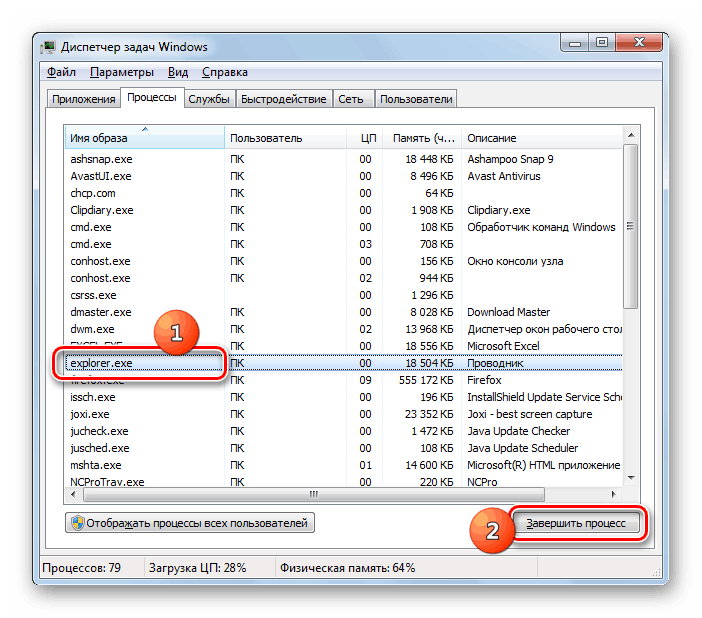
Slika 3. Zaključek procesa "Explorer.exe".
3. korak..
- Če je v času postopka zaključen, se vodnik izvaja, potem bodo vsi elementi grafičnega vmesnika operacijskega sistema izginili.
- Nadalje, v zgornjem levem kotu okna Upravitelj opravil, kliknite na razdelek " mapa"In na učni seznam, izberite vrstico" Nova naloga (izvršitev)».
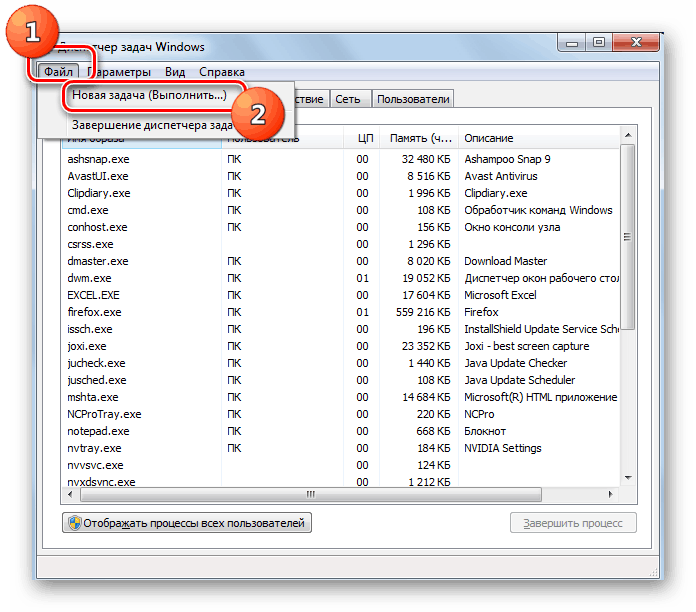
Slika 4. Razporedite okno, da začnete program »Explorer«.
4. korak..
- V nenadzornem oknu, vnesite besedo besedo v besedilno polje raziskovalec."In pritisnite" Vstopite».
- Po nekaj sekundah bo vodnik v celoti obnovljen.
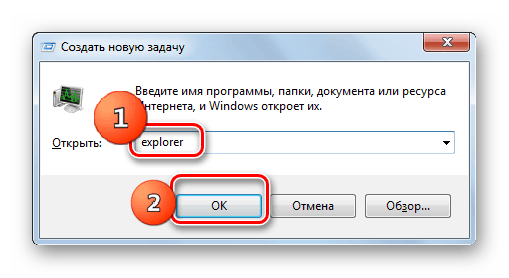
Slika 5. Zagon procesa "Explorer".
Zakaj se Windows 7 Explorer nenehno ponovno zažene pri kopiranju datotek: vzrok in reševanje problema
Zdaj, ko veste, kako nadaljevati delo vodnika Windows 7. V primeru neuspehov v svojem delu se lahko premaknete neposredno na iskanje vzrokov problema in njegove rešitve. V naslednjih primerih je mogoče opaziti napake pri delu dirigenta:
- Ko poskušate kopirati datoteke;
- Ko poskušate odpreti mapo;
- Ko poskušate razkriti kontekstni meni;
- Ko poskušate začeti določen program;
Vzroki napake pri napaki Windows 7. Morda obstaja naslednje:
- Nameščena nezdružljiva ali zastarela gonilnike gradnikov;
- Prisotnost napak v registru;
- Prisotnost nameščenega programa, ki je nezdružljiv z operacijskim sistemom;
- Nezadostno število RAM-a;
- Razpoložljivost na računalniku virusne programske opreme;
Posodobite gonilnike video adapterja
Vzrok napak pri delu dirigenta Windows 7. Lahko je neprimerna grafična gonilnike za vašo grafično kartico. Ta problem je še posebej pomemben, če ste pred kratkim namestili nov operacijski sistem s standardnim paketom gonilnika. Posodabljajo se na naslednji način:
Korak 1.
- Odpri menija " Start."In v glavnem oknu kliknite na črto" Računalnik».
- V oknu za odprtje z desno tipko miške kliknite prazno mesto mape in na seznamu, ki se prikaže Kliknite na vrstico " Nepremičnine».
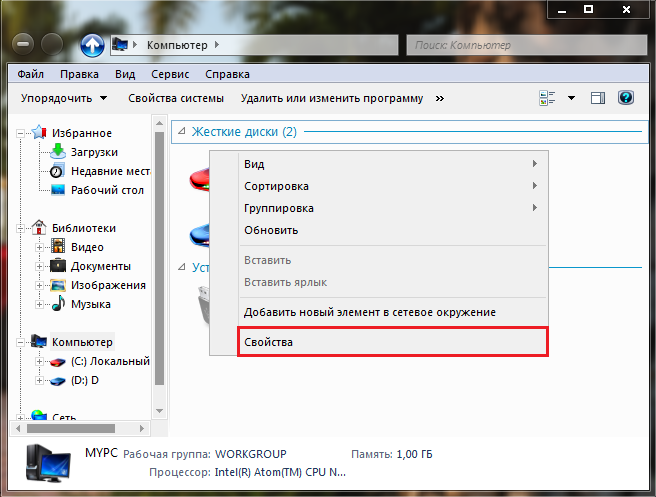
Slika 6. Upravitelj naprave.
2. korak..
- Okno se bo pojavilo s kratkimi informacijami o vašem operacijskem sistemu in računalniških značilnostih. V levem delu tega kliknite povezavo " Upravitelj naprave».
- V prekinitvi majhnega okna odkrijte " Video adapterji"Dvokliknite na video kartico z levim gumbom miške.
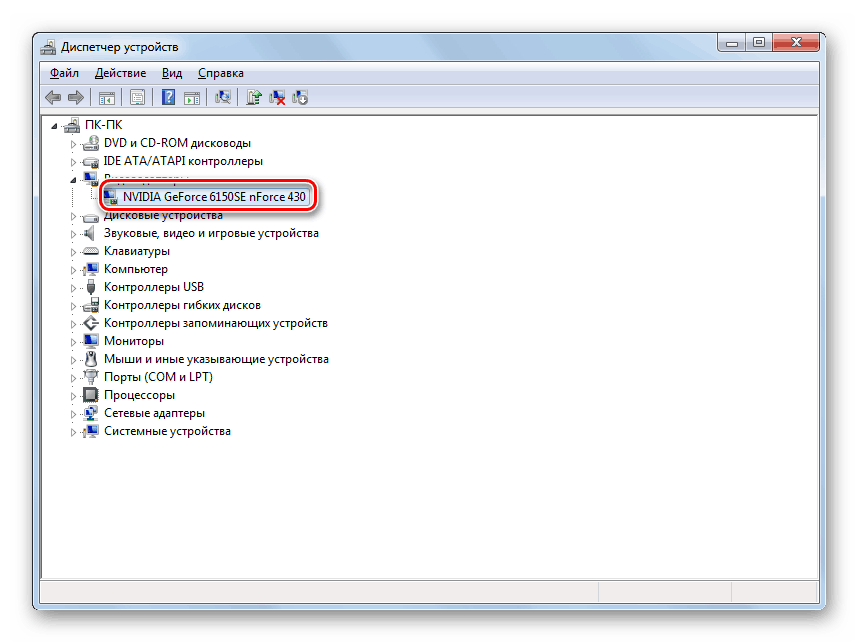
Slika 7. Ogled lastnosti grafične kartice.
3. korak..
- V oknu, ki se pojavi z informacijami o grafičnih karticah, preklopite na razdelek " Voznik"In na dnu okna kliknite gumb" Izbriši».
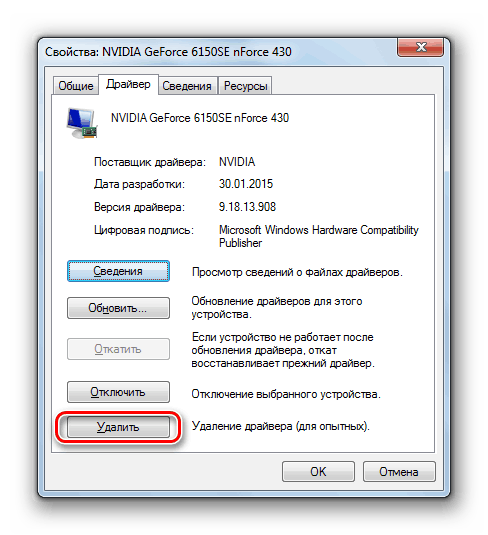
Slika 8. Odstranite stari gonilnik za grafično kartico.
4. korak..
- Zdaj, ko ste izbrisali nezdružljiv gonilnik, morate iti na uradno spletno stran proizvajalca vaše grafične kartice (v našem primeru Nvidia.) Pojdite na stran voznika, poiščite najnovejšo različico gonilnikov za video kartico, jih prenesite, namestite in znova zaženite računalnik.
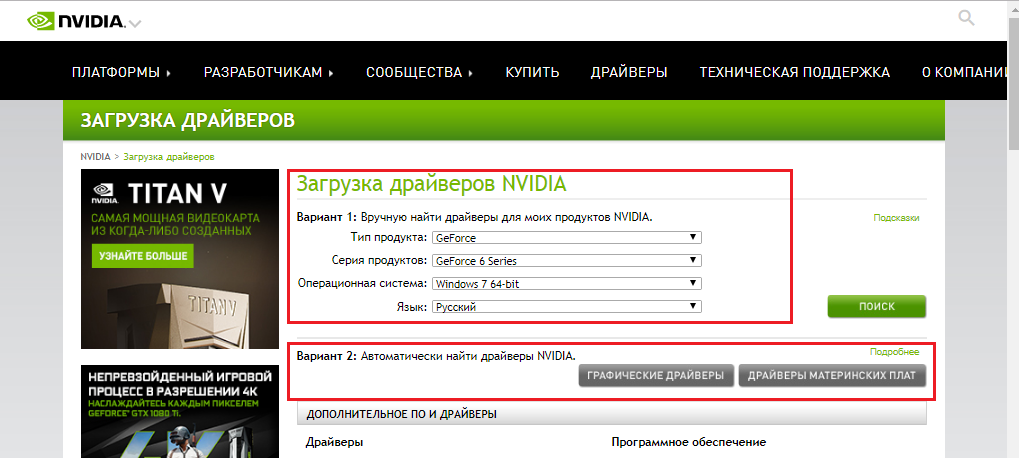
Slika 9. Nalaganje novih gonilnikov za grafično kartico.
Če vodnik še naprej obesi ali ponovno zažene, pojdite na naslednji del članka.
Odpravite napake v registru
Da bi rešili napake v registru, boste potrebovali eno od pripomočkov za optimizacijo računalnika. Priporočamo brezplačen program Ccleaner.ki jih lahko prenesete te povezave.
Če želite popraviti napake v registru s tem programom, sledite tem korakom:
Korak 1.
- PrenesiNamestite in zaženite program Ccleaner..
- V levem delu glavnega okna programa odkrijte razdelek " Register."In kliknite na" gumb " Poiščite težave».
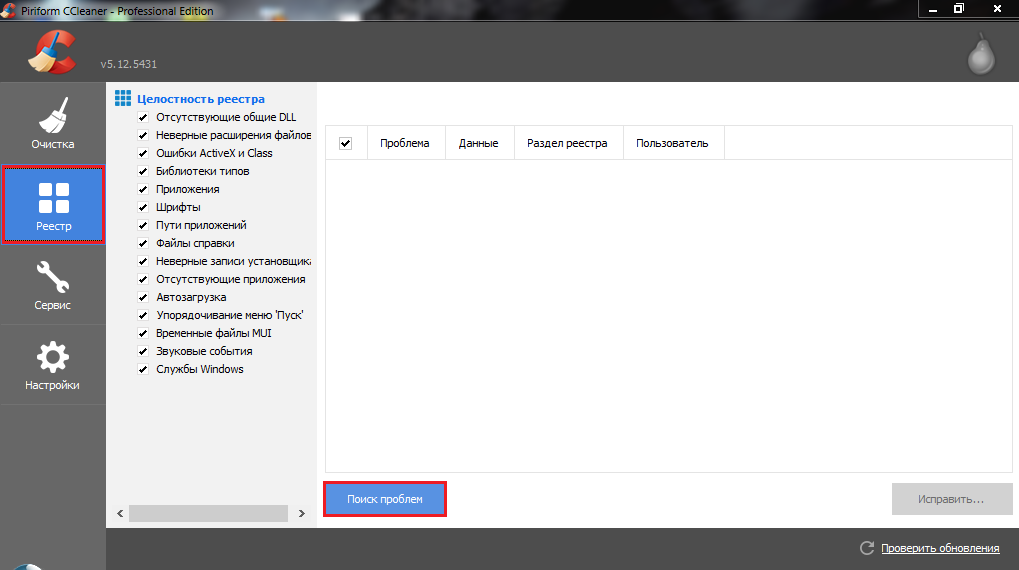
Slika 10. Zaženite preverjanje registra za napake.
2. korak..
- Po končanem postopku preverjanja kliknite gumb " Popravi"In v prikazanem majhnem oknu kliknite gumb" Pritrdite označeno».
- Da bi zagotovili, da so bile vse napake v registru popravljene, ponovno iščejo težave in znova zaženite računalnik.
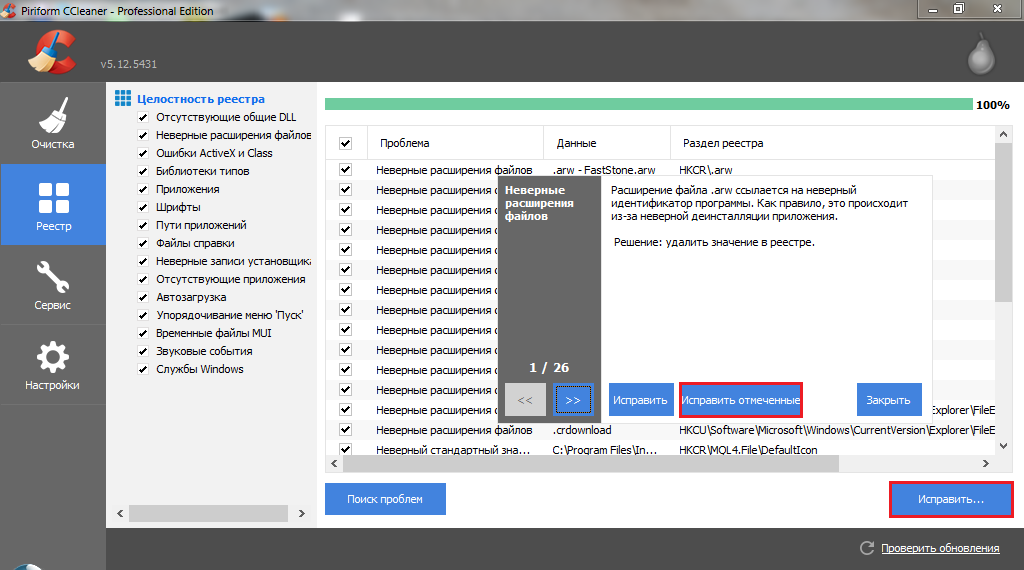
Slika 11. Popravek najdenih napak v registru.
Če se težava z vodnikom ni odločila po ponovni zagon, pojdite na naslednji del članka.
Pomembno: Priporočeno shranite program Ccleaner. In vsaj enkrat na teden za diagnosticiranje registra in čiščenje trdega diska iz smeti na zavihku " Čiščenje».
Znebite se programa, ki ni združljiv s sistemom
- Pogosto razlog za nastanek napak pri delu dirigenta Windows 7. Ponuja nekaj programske opreme, ki jo je uporabnik pred kratkim namestil. Praviloma z operacijskimi sistemi Windows 7., 8 in 10 Konflikt Stari programi, ki delujejo s kontekstnim menijem in sproščeni med priljubljenostjo OS Windows 98. in XP..
- Tudi v nasprotju z vodnikom lahko vnese "surove" aplikacije in njihove beta različice. Poskusite se spomniti, katera programska oprema ste namestili pred videzom problema z dirigentom in se znebite ga skozi " Nadzorna plošča».
- Če v bližnji prihodnosti niste namestili ničesar, je bil eden od dolgotrajnih programov poškodovan. Zaznavanje in izklopite posebno pripomoček vam bo pomagal. Shellexview., prenesite, ki ga lahko te povezave.
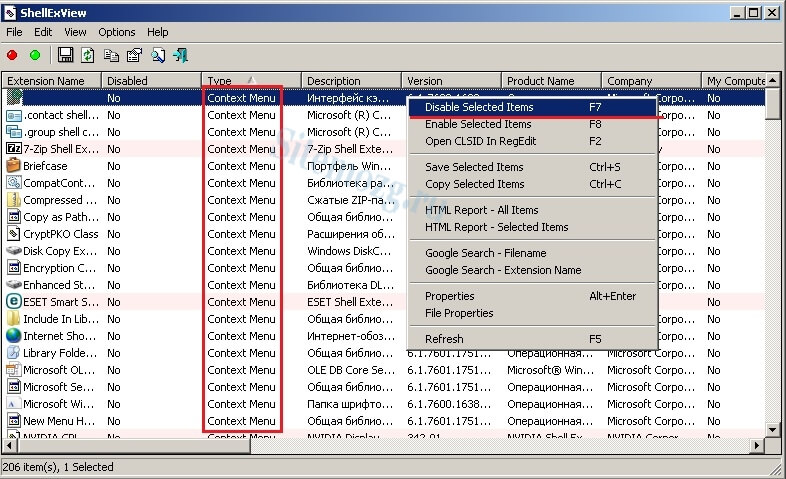
Slika 12. Onemogočite elemente kontekstnega menija.
- Po prenosu, nameščanju in zagonu programa v glavnem oknu kliknite na " Tip."In odstranite potrditvena polja iz vseh točk, ki so pomembne" Kontekstni meni." Znova zaženite računalnik in poskusite odpreti kontekstni meni. Če dirigent ni ponovno zagnati, to pomeni, da je bil problem v enem od odklopljenih elementov. Ponovno zaženite program Shellexview. In na eni, vklopite programe, označene Kontekstni meni.»Dokler vodnik visi. Tako lahko izračunate konfliktni program in ga izbrišete.
Razkladanje RAM-a in procesor
Možno je, da je vzrok lebdenja ali neskončnega ponovni zagon dirigenta lahko pomanjkanje sistemskih virov. Z največjo nalaganjem procesorja in RAM-a lahko številni programi začnejo delati zelo počasi ali obesiti. Lastniki šibkih stacionarnih računalnikov in prenosnih računalnikov se soočajo s tem problemom pogosteje kot ostalo.
Najboljša rešitev v takem položaju bo nakup dodatnega RAM-a in močnejših procesorjev, vendar se ne bo vsaka oseba strinjala s takimi žrtvami. Zato bomo pogledali rešitev problema, ki visi dirigent, ne da bi morali zamenjati računalniško komponento. Boste morali narediti naslednje korake:
Korak 1.
- " Upravitelj opravil»Uporaba kombinacije tipk ALT + CTRL + DELETE"In pojdi na" Procesov».
- Kliknite levi gumb v stolpcu z naslovom " Spomin»Za razvrščanje procesov po stopnji njihove resurepost in z uporabo" Dokončati postopek»Exbrete delo teh aplikacij, ki" jedo "večina vseh RAM.
- S klikom na stolpec z imenom " CPU.»Postopke razvrstite po stopnji nalaganja centralnega procesorja. Na enak način, dokončajte procese, ki naložijo CPU več kot na 10 – 15%.
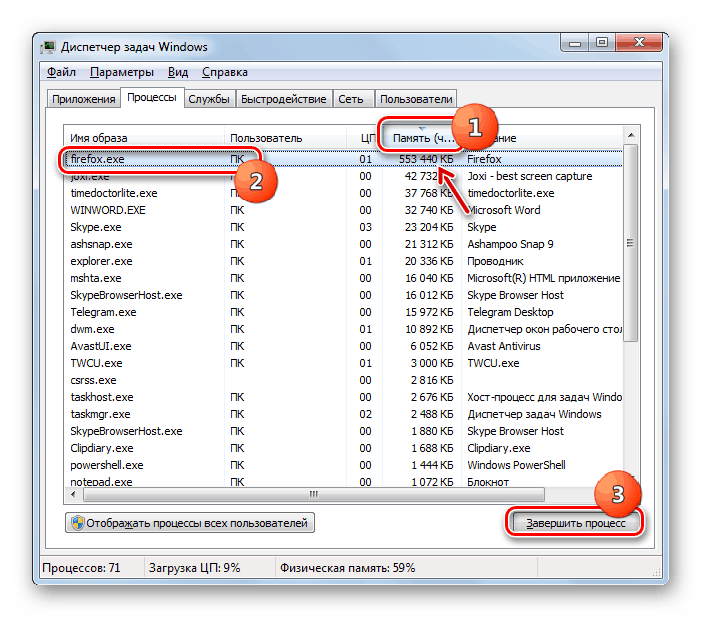
Slika 13. Dokončanje procesov, ki nalagajo RAM in procesor.
Pomembno: Pred dokončanjem katerega koli postopka se prepričajte, da se trenutno ne uporablja za aplikacijo, ki jo uporabljate. Prav tako ne smejo biti izpolnjeni postopki, ki so označeni kot sistemski. V nasprotnem primeru lahko zaprete pomembno sistemsko storitev, ne da bi računalnik ne bo mogel nadaljevati z delom in pojdite na ponovni zagon.
2. korak..
- Po onemogočanju nepotrebnih procesov, zaprite " Upravitelj opravil"Odprite meni" Start."In kliknite na vrstico" Opravite».
- V majhnem oknu, ki se prikaže, vnesite ukaz "Besedilo polje" msconfig."In pritisnite" Vstopite».
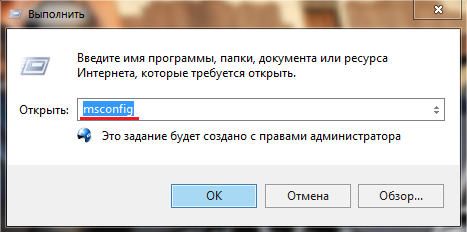
Slika 14. Nastavitve konfiguracije sistema.
3. korak..
- V novem oknu za odpiranje pojdite na zavihek " Storitve", Označite oznako črte" Ne prikazujte Microsoftovih storitev", Kliknite gumb" Onemogoči vse", Nato kliknite" Nanesite"In" v redu».
- Če, po onemogočanju storitev ne-sistem, je problem z dirigentom izginil, potem je bila ena od odklopljenih storitev kriv. Obrnite jih na eno, dokler ne najdete krivce.
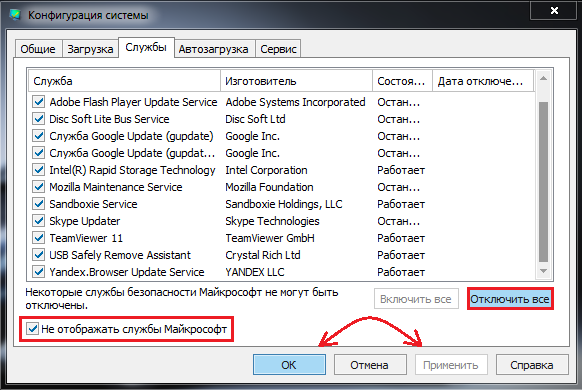
Slika 15. Zaključek ne-sistemskih storitev.
4. korak..
- Ne zapirajte oken, pojdite na " Bus Load."In kliknite na" gumb " Onemogoči vse" Samodejnoad je priporočljivo, da vedno ohranite prazne in izvedete potrebne programe samo po potrebi.
- Kliknite gumb " Nanesite"In" v redu" Po majhnem oknu se pojavi s predlogom za ponovni zagon računalnika. Izvedite znova zaženite in preverite, ali je težava izginila.
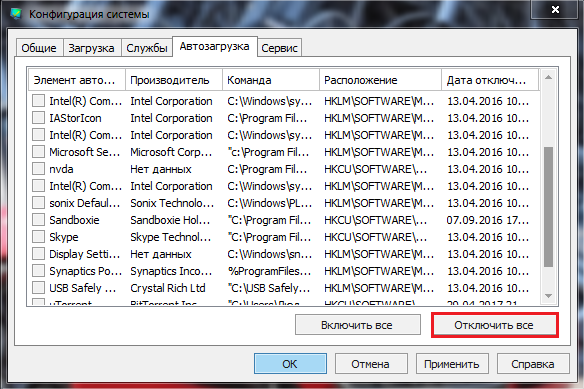
Slika 16. Onemogoči programe v "Samodejnem".
Znebite zlonamerne programske opreme
Nevarnost računalniških virusov je znana vsakemu uporabniku. Zlonamerna programska oprema, ki je bila vnesena v računalnik, je sposobna ne samo, da moti delovanje operacijskega sistema, temveč na splošno, da zniža zmogljivost naprave in celo ukrade dragocene informacije od njega.
Na stopnji razvoja Windows 7., Corporation. Microsoft. Dodala je lastno protivirusno programsko opremo v operacijski sistem, ki je na licenciranih različicah privzeto aktivirana in varuje računalnik pred virusi v realnem času. Vendar pa 100-odstotno jamstvo jamstva, da ne daje virusov, ki še vedno uspejo uhajanju z njim.
Če želite skenirati računalnik za viruse, je priporočljivo preveriti z več protivirusnimi programi. Eden najboljših, v našem osebnem mnenju, je brezplačen uporabnost Dr.Web Curet.ki jih je mogoče prenesti s uradne spletne strani razvijalca te povezave.
Ta program ne varuje računalnika v realnem času, vendar je močan skener z najnovejšimi protivirusnimi bazami podatkov, ki lahko zaznajo in odstranijo še globoko izvedeno okužbo. Skeniranje s pomočjo Dr.Web Curet. Gre za:
Korak 1.
- Prenesi Zadnja različica Dr.Web Curet. Z uradne strani razvijalca in tek. Program ne zahteva namestitve.
- V prvem oknu sprejmete pogoje licenčne pogodbe in kliknite na gumb " Nadaljujte».
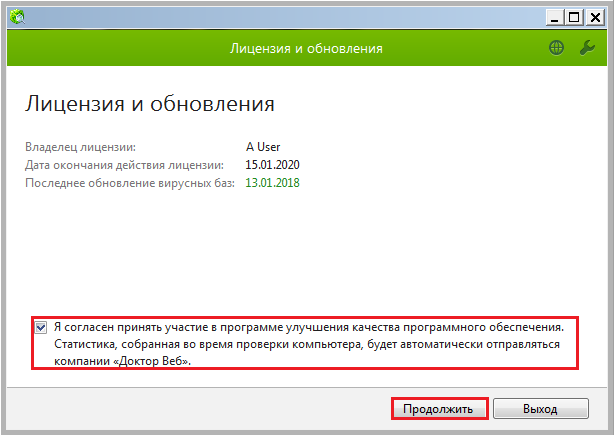
Slika 17. Teče Dr.Web Curetit Scanner.
2. korak..
- V naslednjem oknu za dokončanje računalnika Scan, kliknite gumb " Začnite»In počakajte, da se postopek skenira dopolni, kar lahko traja dolgo časa.
- Po končanem preverjanju bo program samodejno uporabila priporočene ukrepe za ugotovljene grožnje.
- Znova zaženite računalnik in preverite, ali je problem izginil v prevodnem Windows 7..
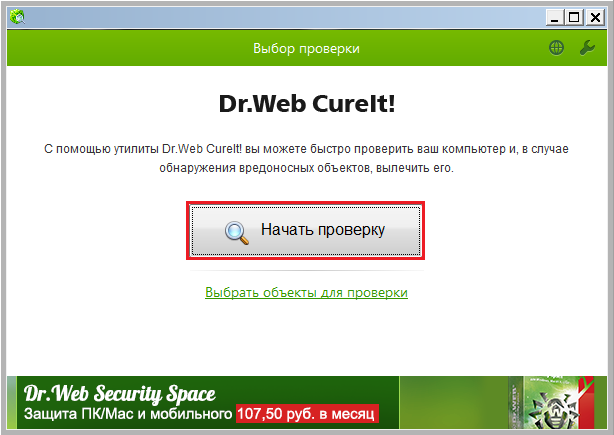
Slika 18. Zaženite skeniranje računalnika za viruse.
Rollback operacijskega sistema
Če vam nobena od zgoraj navedenih rešitev za težavo ne pomaga, so najverjetneje sistemske datoteke že poškodovane z virusi ali nepravilnim ravnanjem z računalnikom. Kaj pa ni vplivalo na delo vodnika Windows 7..
V tem primeru lahko poskusite vrniti operacijski sistem, dokler ne deluje stabilno. Vendar pa je ta metoda primerna le za tiste, ki so aktivirali funkcijo sistema za obnovitev sistema. Če je funkcija onemogočena, potem ne boste imeli kontrolne točke, na katero se lahko vrnete nazaj.
Sistemski povrnitev se pojavi na naslednji način:
Korak 1.
- Odpri menija " Start."Pojdi v oddelek" Vsi programi"Poiščite mapo" Standard."In odprite mapo v njem. Service.».
" Obnovitev sistema».
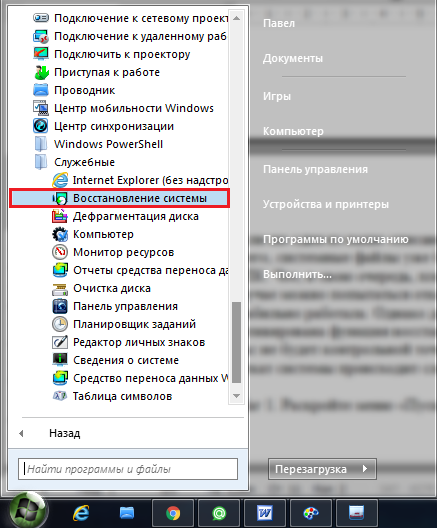
Slika 19. Obnovitev sistema.
2. korak..
- V oknu za odpiranje kliknite na gumb " Nadalje"In v naslednjem koraku izberite kontrolno točko za obnovitev, na katero želite vrniti sistem.
- Če je seznam kontrolnih točk prazen, preverite polje nasproti vrstice " Pokaži druge točke za obnovitev».
- Če želite nadaljevati, kliknite gumb " Nadalje».

Slika 20. Izberite obnovitev nadzorne točke.
3. korak..
- Korak za dokončanje bo potrditev rollback sistema na izbrano kontrolno točko. Če želite to narediti, boste morali klikniti na gumb " Pripravljen».
- Omeniti je treba, da bo okrevanje vplivalo na sistem izključno in povezanih aplikacij. Vse uporabniške datoteke, mape, igre in programi so prizadete, ne bodo in ostanejo v državi, v kateri so bili v času, ko so izvajali povrnitev.

Slika 21. Potrditev izbire kontrolne točke in zaženite obnovitev sistema.
- Po potrditvi kontrolne točke bo računalnik šel na ponovni zagon in postopek obnavljanja operacijskega sistema, ki lahko vzame dostojno količino časa.
- Ko je okrevanje končano, boste prejeli obvestilo, da so sistemi uspešno izginili na določeno kontrolno točko.
Zaključek
- Povzetek, želim dodati, da je ena od zgornjih metod morala rešiti problem z delom dirigent Windows 7.. Če vsi niso bili kronan z uspehom, in v obnovi sistema ni bilo nobenih kontrolnih točk, edina pot iz trenutnega stanja bo popolna vnovična namestitev operacijskega sistema.
- V našem članku " Kako namestiti operacijski sistem Windows 7?»Podrobno smo opisali proces ustvarjanja zagonske flash pogona in nameščanje operacijskega sistema skozi BIOS. S polnim ali delnim formatiranjem trdega diska.
